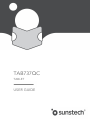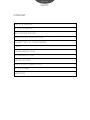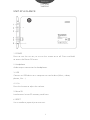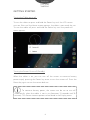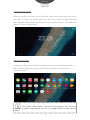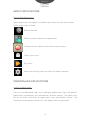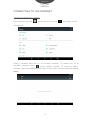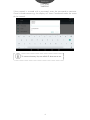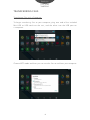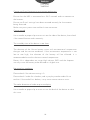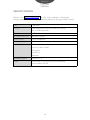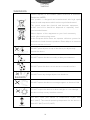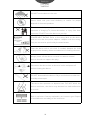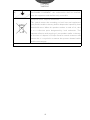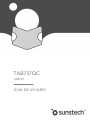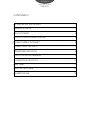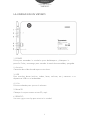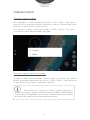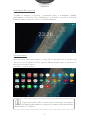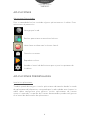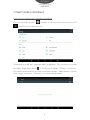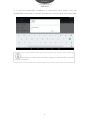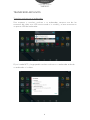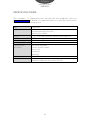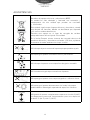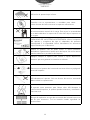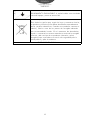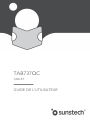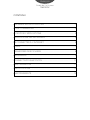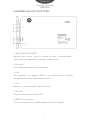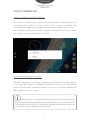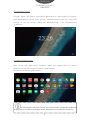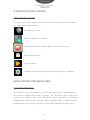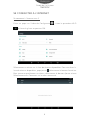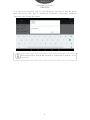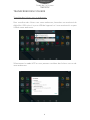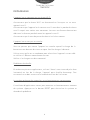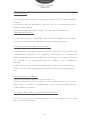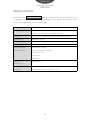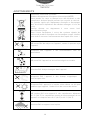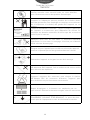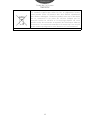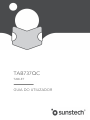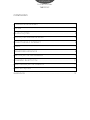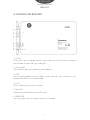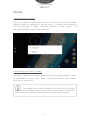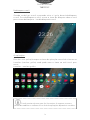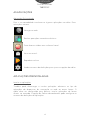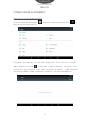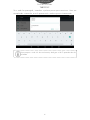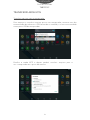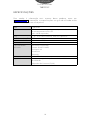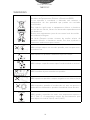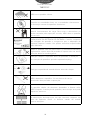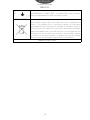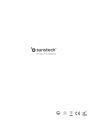Sunstech Tab 737 QC Instrucciones de operación
- Tipo
- Instrucciones de operación
La página se está cargando...
La página se está cargando...
La página se está cargando...
La página se está cargando...
La página se está cargando...
La página se está cargando...
La página se está cargando...
La página se está cargando...
La página se está cargando...
La página se está cargando...
La página se está cargando...
La página se está cargando...
La página se está cargando...
La página se está cargando...
La página se está cargando...
La página se está cargando...
La página se está cargando...
La página se está cargando...
La página se está cargando...

LA UNIDAD EN UN VISTAZO
1. POWER
Pulse para encender la unidad o para desbloquear y bloquear la
pantalla. Pulse y mantenga para acceder al menú de encendido y apagado.
2. Auricular
Conexión de salida de audio para auriculares.
3. USB
Para transferir datos (música, videos, fotos, archivos, etc.), conectar a un
dispositivo USB o a un ordenador
4. V-/V+
Pulse este botón para ajustar el volumen.
5. Micro SD
Coloque la tarjeta externa micro SD, aquí:
6. REINICIO
Use una aguja o un clip para reiniciar la unidad.
Guía del usuario
TAB737QC
ESPA ÑOL
1

PRIMEROS PASOS
Encender y apagar la tablet
Para encender la tablet mantenga pulsada la tecla “Power” hasta que la
pantalla LED se encienda. Espere hasta que se muestre la pantalla de inicio,
entonces, la tablet estará lista para usarse.
Para apagar la tablet, mantenga pulsada la tecla “Power” hasta que
se muestre el menú de encendido y apagado.
Encender y apagar la pantalla (standby)
Cuando la tablet esté encendida, puede apagar la pantalla para ahorrar
batería, pulsando simplemente una vez en la tecla “Power”. Pulse de nuevo
la tecla “Power” para volver a encender la pantalla.
Guía del usuario
TAB737QC
ESPA ÑOL
Para conservar la carga de la batería, puede configurar la
pantalla para que se apague automáticamente cuando la tableta queda
inactiva (entre 15 segundos y 30 minutos). Puede encontrar este tiempo
de espera de la pantalla en el menú de presentación.
2

Desbloqueo de la pantalla
Cuando se apague la pantalla y pretenda volver a encenderla, deberá
desbloquear la pantalla. Para desbloquear la pantalla, arrastre el icono de
bloqueo sobre la pantalla hacia el icono de bloqueo.
Las aplicaciones
Para abrir una aplicación toque el icono de la aplicación en la pantalla de
inicio o en el Launcher (interfaz gráfica) dónde puede tocar el icono en la
pantalla inicial para abrirla.
Launcher - interfaz gráfica:
Guía del usuario
TAB737QC
ESPA ÑOL
La pantalla anterior sólo sirve para fines ilustrativos. La empresa
se reserva el derecho de modificar y mejorar el listado final de aplicaciones
disponibles en la tableta.
3

APLICACIONES
Aplicaciones Preinstaladas
Para su comodidad se han instalado algunas aplicaciones en la tablet. Estas
aplicaciones le permitirán:
Navegar por la red.
Realizar operaciones matemáticas básicas.
Hacer fotos o videos con la cámara frontal.
Consultar su correo.
Reproducir música.
Acceder al menú de definiciones para ajustar las opciones de
la tableta.
APLICACIONES PREINSTALADAS
Instalar las aplicaciones
También puede descargar e instalar aplicaciones adicionales desde la tienda
de aplicaciones del dispositivo, navegando por la red o desde otras fuentes. La
tablet debe configurarse para permitir instalar aplicaciones de fuentes
ajenas al mercado. La opción de Fuentes desconocidas puede configurarse
en el menú de definiciones de aplicaciones.
Guía del usuario
TAB737QC
ESPA ÑOL
4

CONECTARSE A INTERNET
Conectarse a Internet por conexión inalámbrica
Pulse el icono de ajustes , busque la configuración de conexión Wi-Fi
y deslíce hacia la posición ON.
Seleccione una red del listado de redes disponibles. Para actualizar el listado
de redes disponibles pulse
y seleccione el botón “Refresh” (actualizar).
Para añadir manualmente una red, seleccione el botón “Add Network” (Añadir
Red). Luego seleccione “Conectar” en el menú desplegable.
Guía del usuario
TAB737QC
ESPA ÑOL
5

Si la red está protegida, introduzca la contraseña para seguir. Una vez
completada la conexión, la pantalla presentará la red a la que está conectado.
Guía del usuario
TAB737QC
ESPA ÑOL
Para ahorrar la vida útil de su batería, apague la conexión Wi-Fi cuando
no vaya a utilizarla.
6

CORREO ELECTRÓNICO
Definir una cuenta de correo electrónico
Pulse el icono del correo en la parte inferior del menú Aplicaciones, introduzca su
dirección de correo electrónico y luego pulse “Next” (siguiente). Si esto no
funciona, necesitará configurar su cuenta manualmente. Antes de intentar la
configuración manual, vuelva a introducir su correo y la contraseña, para
asegurarse de que son las correctas.
Configurar manualmente una cuenta de correo electrónico.
Se recomienda consultar un profesional de Informática antes de intentar
configurar manualmente su correo electrónico. Para configurar su correo
manualmente se requiere información detallada. Compruebe en la web de
su proveedor o a través del teléfono de asistencia individual del proveedor.
Lo primero que necesita establecer es el tipo de servidor (la mayoría son
POP3, IMAP y Exchange, también son servicios soportados). Introduzca su
dirección de correo electrónico y la contraseña y luego pulse “Next”
(siguiente). Rellene toda la información de la sección para el servidor de
entrada del manual de configuración. Pulse “Next” (siguiente) y la aplicación
comprobará sus ajustes (en este paso necesita activar el Wi-Fi). Rellene toda
la información para los ajustes del servidor de salida, pulse “Next” y la
aplicación comprobará sus ajustes (en este paso necesita activar el Wi-Fi).
Guía del usuario
TAB737QC
ESPA ÑOL
7

TRANSFERIR ARCHIVOS
Transferir archivos con el ordenador
Para empezar a transferir archivos a su ordenador, conecte uno de los
extremos del cable mini USB suministrado a la unidad, y el otro extremo en
un puerto USB del ordenador.
Elija el modo MTP y luego podrá transferir archivos a su ordenador o desde
su ordenador a la tablet.
Guía del usuario
TAB737QC
ESPA ÑOL
8

SOLUCIÓN DE PROBLEMAS
El dispositivo no se conecta a la red Wi-Fi
Asegúrese que la red está funcionando, probando con otro dispositivo
inalámbrico.
Asegúrese que el dispositivo y el router se encuentran dentro del límite de
la red inalámbrica. Las paredes u otros obstáculos reducen la conexión de
los dispositivos inalámbricos.
Asegúrese de que la contraseña de seguridad que está utilizando es
la correcta.
El dispositivo no se enciende.
El dispositivo no se enciende si la carga de la batería se encuentra por
debajo del nivel crítico. Por favor, cargue la batería.
Use una aguja o un clip para reiniciar la unidad, en el lateral del dispositivo,
y compruebe si el reinicio es el habitual o no.
Compruebe si el cargador se encuentra conectado correctamente.
Problemas de temperatura
Cuando hay varias aplicaciones en funcionamiento y la configuración de la
pantalla es de luminosidad máxima, el dispositivo se puede calentar bastante.
Esto es normal y no debería causar ningún problema en su utilización.
El sistema presenta anomalías y no funciona correctamente.
Instalar aplicaciones de terceras personas puede provocar que el sistema no
funcione correctamente. Pulse el botón “RESET” (Reiniciar) para reiniciar el
sistema y solucionar este problema.
Guía del usuario
TAB737QC
ESPA ÑOL
9

No se puede configurar la cuenta de correo electrónico ni realizar el formulario
de inscripción.
Asegúrese que la tablet está conectada a una red Wi-Fi y que
puede conectarse a Internet.
Asegúrese que ha introducido correctamente el nombre y contraseña
del correo electrónico para poder acceder a su cuenta.
Asegúrese que la hora del sistema y la hora local se encuentran correctas.
No se puede grabar
Use una aguja o un clip para reiniciar la unidad, en el lateral del dispositivo,
y luego compruebe si la función de grabación funciona correctamente.
El tiempo de inactividad del dispositivo es demasiado corto.
La duración de la batería de litio sufre variaciones provocadas por la
temperatura ambiente y las condiciones de servicio. Si la temperatura
ambiente es demasiado baja o demasiado alta, la duración de la batería se
verá afectada. Se recomienda usar el dispositivo a una temperatura normal. La
vida útil de la batería depende del nivel de uso. La conexión Wi-Fi y el uso
frecuente de la tablet pueden agotar la batería más rápidamente.
No hay sonido en el altavoz
Compruebe que el volumen no está ajustado a “0”.
Por favor, compruebe si el archivo de audio está dañado e intente reproducir
otro archivo para confirmar. Si el archivo audio está dañado, puede
causar ruido severo o estático.
El color aparece distorsionado en los videos o en la visualización de
imágenes.
Para solucionar el problema, use una aguja o un clip, en la parte de atrás del
dispositivo, para reiniciar la unidad.
Guía del usuario
TAB737QC
ESPA ÑOL
10

No se pueden copiar archivos
Compruebe si el dispositivo se encuentra correctamente conectado
al ordenador.
Compruebe si la memoria está llena.
Compruebe si el cable USB está dañado.
Otros problemas
Para solucionar otros problemas y antes de devolvernos la tablet, siga los
pasos a continuación:
Paso 1: Use una aguja o un clip para reiniciar la unidad, en el lateral del
dispositivo, y luego compruebe si funciona correctamente.
Paso 2: Actualice el firmware desde el ordenador y reinicie el dispositivo,
luego compruebe si funciona correctamente.
CONEXIÓN BLUETOOTH
Este dispositivo tiene conexión Bluetooth. Para utilizar esta función debe
abrir el menú de ajustes y seleccionar “Bluetooth”, luego deslícelo hacia la
posición de activado. La tablet detecta y despliega un listado automático
de todos los dispositivos Bluetooth disponibles dentro de su área de servicio.
Seleccione el dispositivo que desee para empezar la vinculación. Una vez
vinculados, podrá transferir archivos entre los dos dispositivos.
RESETEAR
Tenga en cuenta que el reinicio a valores predeterminados de fábrica en
Android 6.0 dura aproximadamente 10 minutos. Tras haberse reiniciado, la
pantalla seguirá mostrando el logo de “Android” mientras se actualiza
el firmware. Espere y no lo apague mientras ejecuta esta operación.
Tras actualizar el firmware la tablet se iniciará automáticamente.
Guía del usuario
TAB737QC
ESPA ÑOL
11

ESPECIFICACIONES
Para acceder a la información más reciente de este producto, entre en
www.sunstech.com. El diseño, las especificaciones y la guía del usuario están
sujetos a cambios sin aviso previo.
RAM
1 GB DDR3
Almacenamiento
8GB d memoria integrada; entrada para tarjeta
de almacenamiento micro SD
(permite máx. 64GB)
Pantalla
7 "TFT LCD (1024 x 600 IPS), pantalla táctil capacitiva.
Wi-Fi Networking IE
IEEE 802.11 b/g/n
Salida de audio
Auriculares de 3,5mm
Interfaz de PC
USB 2.0 de alta velocidad
Características
adicionales
Micrófono integrado
Cámara (0.3MP+2.0MP)
Altavoz 1W
Quad Core
Bluetooth
Sistema operativo
Android™ 6.0
Alimentación
Batería recargable de polímero de iones de litio de
2600mAh. Adaptador de corriente (5V,2A)
Guía del usuario
TAB737QC
ESPA ÑOL
12

ADVERTENCIAS
Correcta eliminación de este producto
(Residuos de equipos eléctricos y electrónicos (REEE)
Su unidad ha sido diseñada y fabricada con materiales y
componentes de alta calidad que pueden ser reciclados
y reutilizados.
Este símbolo significa que el equipo eléctrico y electrónico, cuando
haya dejado de funcionar, deberá ser desechado por separado
y no con los residuos domésticos.
Deseche este equipo en el lugar de recogida de residuos
apropiado/centro de reciclaje de su localidad.
En la Unión Europea existen sistemas de recogida selectiva de
productos eléctricos y electrónicos utilizados. ¡Por favor, ayúdenos
a conservar el medio ambiente en el que vivimos!
NO coloque objetos encima del aparato porque podrían rayarlo.
NO exponga el aparato a entornos sucios o polvorientos.
NO coloque el aparato en una superficie desigual o inestable.
NO introduzca ningún objeto extraño en elaparato.
NO exponga el aparato a un campo magnético o eléctrico fuerte.
NO exponga el aparato directamente a la luz del sol porque
podría dañarlo. Manténgalo apartado de superficies calientes.
NO guarde el aparato a temperaturas superiores a los 40°C(104°F).
La temperatura interna de funcionamiento para este dispositivo
es de 20 °C (68 °F) a 60 °C (140 °F).
Guía del usuario
TAB737QC
ESPA ÑOL
13

NO utilice el aparato bajo la lluvia.
Consulte con su ayuntamiento o vendedor para saber
cómo eliminar de forma correcta los aparatos electrónicos.
El aparato y el adaptador pueden producir algo de calor durante
el funcionamiento normal de la carga. Para evitar la incomodidad
o un daño debido a la exposición al calor NO deje el aparato en
su regazo.
CAPACIDAD DE LA POTENCIA DE ENTRADA: Véase la etiqueta
del aparato y asegúrese de que el adaptador de potencia
corresponde a la capacidad. Utilice únicamente los accesorios
especificados por el fabricante.
Limpie el aparato con un paño suave. Si fuera necesario,
humedezca ligeramente el paño antes de limpiar. No utilice nunca
mezclas abrasivas o productos de limpieza.
Apague siempre el aparato para instalar o quitar dispositivos
externos que no aguanten la conexión en caliente.
Desconecte el aparato de la toma de corriente eléctrica y apáguelo
antes de limpiarlo.
NO desmonte el aparato. Sólo un técnico de servicio autorizado
debe realizar las reparaciones.
El aparato tiene aperturas para liberar calor. NO bloquee la
ventilación del aparato, el aparato puede calentarse y comenzar a
funcionar mal.
Riesgo de explosión en caso de sustitución de la batería por otra
de un tipo incorrecto. Tire las baterías usadas siguiendo las
instrucciones.
Guía del usuario
TAB737QC
ESPA ÑOL
14

EQUIPAMIENTO ENCHUFABLE: el enchufe debe estar instalado
cerca del equipo y tener un acceso fácil.
Unión Europea: Información de eliminación:
Este símbolo significa que, según las leyes y normativas locales,
su producto y batería o pilas deben desecharse separadamente
de los residuos domésticos. Cuando este producto termine su
vida útil, llévelo a uno de los puntos de recogida indicados
por sus autoridades locales. En el momento de desecharlas,
ayude a conservar los recursos naturales a través de la recogida
selectiva y del reciclaje de su producto (+baterías y pilas).
Asegúrese que su producto se recicla con seguridad para la
salud pública y para el ambiente.
FABRICADO EN CHINA
Guía del usuario
TAB737QC
ESPA ÑOL
15
La página se está cargando...
La página se está cargando...
La página se está cargando...
La página se está cargando...
La página se está cargando...
La página se está cargando...
La página se está cargando...
La página se está cargando...
La página se está cargando...
La página se está cargando...
La página se está cargando...
La página se está cargando...
La página se está cargando...
La página se está cargando...
La página se está cargando...
La página se está cargando...
La página se está cargando...
La página se está cargando...
La página se está cargando...
La página se está cargando...
La página se está cargando...
La página se está cargando...
La página se está cargando...
La página se está cargando...
La página se está cargando...
La página se está cargando...
La página se está cargando...
La página se está cargando...
La página se está cargando...
La página se está cargando...
La página se está cargando...
La página se está cargando...
La página se está cargando...
La página se está cargando...
La página se está cargando...
Transcripción de documentos
ESPA ÑOL Guía del usuario TAB737QC LA UNIDAD EN UN VISTAZO 1. POWER Pulse para encender la unidad o para desbloquear y bloquear la pantalla. Pulse y mantenga para acceder al menú de encendido y apagado. 2. Auricular Conexión de salida de audio para auriculares. 3. USB Para transferir datos (música, videos, fotos, archivos, etc.), conectar a un dispositivo USB o a un ordenador 4. V-/V+ Pulse este botón para ajustar el volumen. 5. Micro SD Coloque la tarjeta externa micro SD, aquí: 6. REINICIO Use una aguja o un clip para reiniciar la unidad. 1 ESPA ÑOL Guía del usuario TAB737QC PRIMEROS PASOS Encender y apagar la tablet Para encender la tablet mantenga pulsada la tecla “Power” hasta que la pantalla LED se encienda. Espere hasta que se muestre la pantalla de inicio, entonces, la tablet estará lista para usarse. Para apagar la tablet, mantenga pulsada la tecla “Power” hasta que se muestre el menú de encendido y apagado. Encender y apagar la pantalla (standby) Cuando la tablet esté encendida, puede apagar la pantalla para ahorrar batería, pulsando simplemente una vez en la tecla “Power”. Pulse de nuevo la tecla “Power” para volver a encender la pantalla. Para conservar la carga de la batería, puede configurar la pantalla para que se apague automáticamente cuando la tableta queda inactiva (entre 15 segundos y 30 minutos). Puede encontrar este tiempo de espera de la pantalla en el menú de presentación. 2 ESPA ÑOL Guía del usuario TAB737QC Desbloqueo de la pantalla Cuando se apague la pantalla y pretenda volver a encenderla, deberá desbloquear la pantalla. Para desbloquear la pantalla, arrastre el icono de bloqueo sobre la pantalla hacia el icono de bloqueo. Las aplicaciones Para abrir una aplicación toque el icono de la aplicación en la pantalla de inicio o en el Launcher (interfaz gráfica) dónde puede tocar el icono en la pantalla inicial para abrirla. Launcher - interfaz gráfica: La pantalla anterior sólo sirve para fines ilustrativos. La empresa se reserva el derecho de modificar y mejorar el listado final de aplicaciones disponibles en la tableta. 3 ESPA ÑOL Guía del usuario TAB737QC APLICACIONES Aplicaciones Preinstaladas Para su comodidad se han instalado algunas aplicaciones en la tablet. Estas aplicaciones le permitirán: Navegar por la red. Realizar operaciones matemáticas básicas. Hacer fotos o videos con la cámara frontal. Consultar su correo. Reproducir música. Acceder al menú de definiciones para ajustar las opciones de la tableta. APLICACIONES PREINSTALADAS Instalar las aplicaciones También puede descargar e instalar aplicaciones adicionales desde la tienda de aplicaciones del dispositivo, navegando por la red o desde otras fuentes. La tablet debe configurarse para permitir instalar aplicaciones de fuentes ajenas al mercado. La opción de Fuentes desconocidas puede configurarse en el menú de definiciones de aplicaciones. 4 ESPA ÑOL Guía del usuario TAB737QC CONECTARSE A INTERNET Conectarse a Internet por conexión inalámbrica Pulse el icono de ajustes , busque la configuración de conexión Wi-Fi y deslíce hacia la posición ON. Seleccione una red del listado de redes disponibles. Para actualizar el listado de redes disponibles pulse y seleccione el botón “Refresh” (actualizar). Para añadir manualmente una red, seleccione el botón “Add Network” (Añadir Red). Luego seleccione “Conectar” en el menú desplegable. 5 ESPA ÑOL Guía del usuario TAB737QC Si la red está protegida, introduzca la contraseña para seguir. Una vez completada la conexión, la pantalla presentará la red a la que está conectado. Para ahorrar la vida útil de su batería, apague la conexión Wi-Fi cuando no vaya a utilizarla. 6 ESPA ÑOL Guía del usuario TAB737QC CORREO ELECTRÓNICO Definir una cuenta de correo electrónico Pulse el icono del correo en la parte inferior del menú Aplicaciones, introduzca su dirección de correo electrónico y luego pulse “Next” (siguiente). Si esto no funciona, necesitará configurar su cuenta manualmente. Antes de intentar la configuración manual, vuelva a introducir su correo y la contraseña, para asegurarse de que son las correctas. Configurar manualmente una cuenta de correo electrónico. Se recomienda consultar un profesional de Informática antes de intentar configurar manualmente su correo electrónico. Para configurar su correo manualmente se requiere información detallada. Compruebe en la web de su proveedor o a través del teléfono de asistencia individual del proveedor. Lo primero que necesita establecer es el tipo de servidor (la mayoría son POP3, IMAP y Exchange, también son servicios soportados). Introduzca su dirección de correo electrónico y la contraseña y luego pulse “Next” (siguiente). Rellene toda la información de la sección para el servidor de entrada del manual de configuración. Pulse “Next” (siguiente) y la aplicación comprobará sus ajustes (en este paso necesita activar el Wi-Fi). Rellene toda la información para los ajustes del servidor de salida, pulse “Next” y la aplicación comprobará sus ajustes (en este paso necesita activar el Wi-Fi). 7 ESPA ÑOL Guía del usuario TAB737QC TRANSFERIR ARCHIVOS Transferir archivos con el ordenador Para empezar a transferir archivos a su ordenador, conecte uno de los extremos del cable mini USB suministrado a la unidad, y el otro extremo en un puerto USB del ordenador. Elija el modo MTP y luego podrá transferir archivos a su ordenador o desde su ordenador a la tablet. 8 ESPA ÑOL Guía del usuario TAB737QC SOLUCIÓN DE PROBLEMAS El dispositivo no se conecta a la red Wi-Fi Asegúrese que la red está funcionando, probando con otro dispositivo inalámbrico. Asegúrese que el dispositivo y el router se encuentran dentro del límite de la red inalámbrica. Las paredes u otros obstáculos reducen la conexión de los dispositivos inalámbricos. Asegúrese de que la contraseña de seguridad que está utilizando es la correcta. El dispositivo no se enciende. El dispositivo no se enciende si la carga de la batería se encuentra por debajo del nivel crítico. Por favor, cargue la batería. Use una aguja o un clip para reiniciar la unidad, en el lateral del dispositivo, y compruebe si el reinicio es el habitual o no. Compruebe si el cargador se encuentra conectado correctamente. Problemas de temperatura Cuando hay varias aplicaciones en funcionamiento y la configuración de la pantalla es de luminosidad máxima, el dispositivo se puede calentar bastante. Esto es normal y no debería causar ningún problema en su utilización. El sistema presenta anomalías y no funciona correctamente. Instalar aplicaciones de terceras personas puede provocar que el sistema no funcione correctamente. Pulse el botón “RESET” (Reiniciar) para reiniciar el sistema y solucionar este problema. 9 ESPA ÑOL Guía del usuario TAB737QC No se puede configurar la cuenta de correo electrónico ni realizar el formulario de inscripción. Asegúrese que la tablet está conectada a una red Wi-Fi y que puede conectarse a Internet. Asegúrese que ha introducido correctamente el nombre y contraseña del correo electrónico para poder acceder a su cuenta. Asegúrese que la hora del sistema y la hora local se encuentran correctas. No se puede grabar Use una aguja o un clip para reiniciar la unidad, en el lateral del dispositivo, y luego compruebe si la función de grabación funciona correctamente. El tiempo de inactividad del dispositivo es demasiado corto. La duración de la batería de litio sufre variaciones provocadas por la temperatura ambiente y las condiciones de servicio. Si la temperatura ambiente es demasiado baja o demasiado alta, la duración de la batería se verá afectada. Se recomienda usar el dispositivo a una temperatura normal. La vida útil de la batería depende del nivel de uso. La conexión Wi-Fi y el uso frecuente de la tablet pueden agotar la batería más rápidamente. No hay sonido en el altavoz Compruebe que el volumen no está ajustado a “0”. Por favor, compruebe si el archivo de audio está dañado e intente reproducir otro archivo para confirmar. Si el archivo audio está dañado, puede causar ruido severo o estático. El color aparece distorsionado en los videos o en la visualización de imágenes. Para solucionar el problema, use una aguja o un clip, en la parte de atrás del dispositivo, para reiniciar la unidad. 10 ESPA ÑOL Guía del usuario TAB737QC No se pueden copiar archivos Compruebe si el dispositivo se encuentra correctamente conectado al ordenador. Compruebe si la memoria está llena. Compruebe si el cable USB está dañado. Otros problemas Para solucionar otros problemas y antes de devolvernos la tablet, siga los pasos a continuación: Paso 1: Use una aguja o un clip para reiniciar la unidad, en el lateral del dispositivo, y luego compruebe si funciona correctamente. Paso 2: Actualice el firmware desde el ordenador y reinicie el dispositivo, luego compruebe si funciona correctamente. CONEXIÓN BLUETOOTH Este dispositivo tiene conexión Bluetooth. Para utilizar esta función debe abrir el menú de ajustes y seleccionar “Bluetooth”, luego deslícelo hacia la posición de activado. La tablet detecta y despliega un listado automático de todos los dispositivos Bluetooth disponibles dentro de su área de servicio. Seleccione el dispositivo que desee para empezar la vinculación. Una vez vinculados, podrá transferir archivos entre los dos dispositivos. RESETEAR Tenga en cuenta que el reinicio a valores predeterminados de fábrica en Android 6.0 dura aproximadamente 10 minutos. Tras haberse reiniciado, la pantalla seguirá mostrando el logo de “Android” mientras se actualiza el firmware. Espere y no lo apague mientras ejecuta esta operación. Tras actualizar el firmware la tablet se iniciará automáticamente. 11 ESPA ÑOL Guía del usuario TAB737QC ESPECIFICACIONES Para acceder a la información más reciente de este producto, entre en www.sunstech.com. El diseño, las especificaciones y la guía del usuario están sujetos a cambios sin aviso previo. RAM Almacenamiento Pantalla Wi-Fi Networking IE Salida de audio Interfaz de PC Características adicionales Sistema operativo Alimentación 1 GB DDR3 8GB d memoria integrada; entrada para tarjeta de almacenamiento micro SD (permite máx. 64GB) 7 "TFT LCD (1024 x 600 IPS), pantalla táctil capacitiva. IEEE 802.11 b/g/n Auriculares de 3,5mm USB 2.0 de alta velocidad Micrófono integrado Cámara (0.3MP+2.0MP) Altavoz 1W Quad Core Bluetooth Android™ 6.0 Batería recargable de polímero de iones de litio de 2600mAh. Adaptador de corriente (5V,2A) 12 ESPA ÑOL Guía del usuario TAB737QC ADVERTENCIAS Correcta eliminación de este producto (Residuos de equipos eléctricos y electrónicos (REEE) Su unidad ha sido diseñada y fabricada con materiales y componentes de alta calidad que pueden ser reciclados y reutilizados. Este símbolo significa que el equipo eléctrico y electrónico, cuando haya dejado de funcionar, deberá ser desechado por separado y no con los residuos domésticos. Deseche este equipo en el lugar de recogida de residuos apropiado/centro de reciclaje de su localidad. En la Unión Europea existen sistemas de recogida selectiva de productos eléctricos y electrónicos utilizados. ¡Por favor, ayúdenos a conservar el medio ambiente en el que vivimos! NO coloque objetos encima del aparato porque podrían rayarlo. NO exponga el aparato a entornos sucios o polvorientos. NO coloque el aparato en una superficie desigual o inestable. NO introduzca ningún objeto extraño en elaparato. NO exponga el aparato a un campo magnético o eléctrico fuerte. NO exponga el aparato directamente a la luz del sol porque podría dañarlo. Manténgalo apartado de superficies calientes. NO guarde el aparato a temperaturas superiores a los 40°C(104°F). La temperatura interna de funcionamiento para este dispositivo es de 20 °C (68 °F) a 60 °C (140 °F). 13 ESPA ÑOL Guía del usuario TAB737QC NO utilice el aparato bajo la lluvia. Consulte con su ayuntamiento o vendedor para saber cómo eliminar de forma correcta los aparatos electrónicos. El aparato y el adaptador pueden producir algo de calor durante el funcionamiento normal de la carga. Para evitar la incomodidad o un daño debido a la exposición al calor NO deje el aparato en su regazo. CAPACIDAD DE LA POTENCIA DE ENTRADA: Véase la etiqueta del aparato y asegúrese de que el adaptador de potencia corresponde a la capacidad. Utilice únicamente los accesorios especificados por el fabricante. Limpie el aparato con un paño suave. Si fuera necesario, humedezca ligeramente el paño antes de limpiar. No utilice nunca mezclas abrasivas o productos de limpieza. Apague siempre el aparato para instalar o quitar dispositivos externos que no aguanten la conexión en caliente. Desconecte el aparato de la toma de corriente eléctrica y apáguelo antes de limpiarlo. NO desmonte el aparato. Sólo un técnico de servicio autorizado debe realizar las reparaciones. El aparato tiene aperturas para liberar calor. NO bloquee la ventilación del aparato, el aparato puede calentarse y comenzar a funcionar mal. Riesgo de explosión en caso de sustitución de la batería por otra de un tipo incorrecto. Tire las baterías usadas siguiendo las instrucciones. 14 ESPA ÑOL Guía del usuario TAB737QC EQUIPAMIENTO ENCHUFABLE: el enchufe debe estar instalado cerca del equipo y tener un acceso fácil. Unión Europea: Información de eliminación: Este símbolo significa que, según las leyes y normativas locales, su producto y batería o pilas deben desecharse separadamente de los residuos domésticos. Cuando este producto termine su vida útil, llévelo a uno de los puntos de recogida indicados por sus autoridades locales. En el momento de desecharlas, ayude a conservar los recursos naturales a través de la recogida selectiva y del reciclaje de su producto (+baterías y pilas). Asegúrese que su producto se recicla con seguridad para la salud pública y para el ambiente. FABRICADO EN CHINA 15-
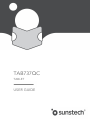 1
1
-
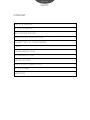 2
2
-
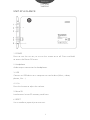 3
3
-
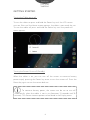 4
4
-
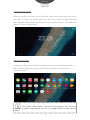 5
5
-
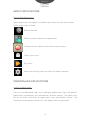 6
6
-
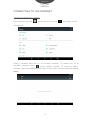 7
7
-
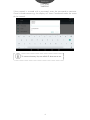 8
8
-
 9
9
-
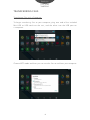 10
10
-
 11
11
-
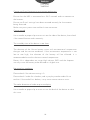 12
12
-
 13
13
-
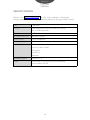 14
14
-
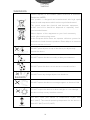 15
15
-
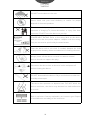 16
16
-
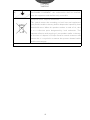 17
17
-
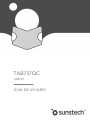 18
18
-
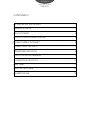 19
19
-
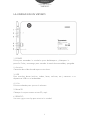 20
20
-
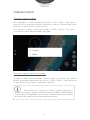 21
21
-
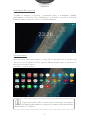 22
22
-
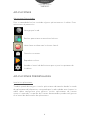 23
23
-
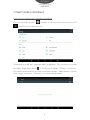 24
24
-
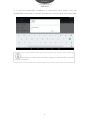 25
25
-
 26
26
-
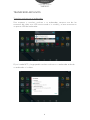 27
27
-
 28
28
-
 29
29
-
 30
30
-
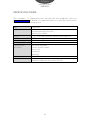 31
31
-
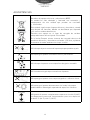 32
32
-
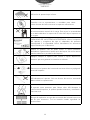 33
33
-
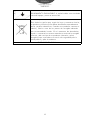 34
34
-
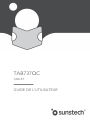 35
35
-
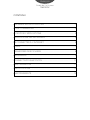 36
36
-
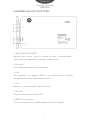 37
37
-
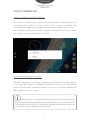 38
38
-
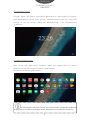 39
39
-
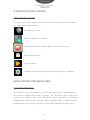 40
40
-
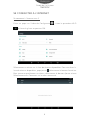 41
41
-
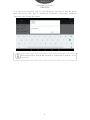 42
42
-
 43
43
-
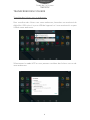 44
44
-
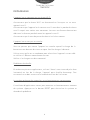 45
45
-
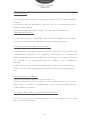 46
46
-
 47
47
-
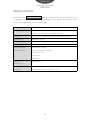 48
48
-
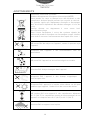 49
49
-
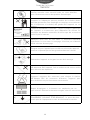 50
50
-
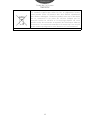 51
51
-
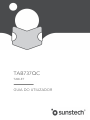 52
52
-
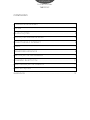 53
53
-
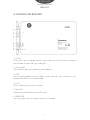 54
54
-
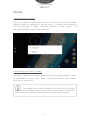 55
55
-
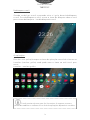 56
56
-
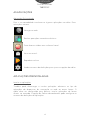 57
57
-
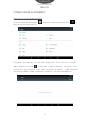 58
58
-
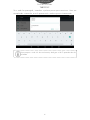 59
59
-
 60
60
-
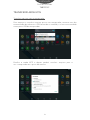 61
61
-
 62
62
-
 63
63
-
 64
64
-
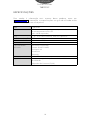 65
65
-
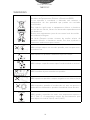 66
66
-
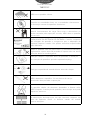 67
67
-
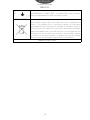 68
68
-
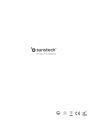 69
69
Sunstech Tab 737 QC Instrucciones de operación
- Tipo
- Instrucciones de operación
en otros idiomas
- français: Sunstech Tab 737 QC Mode d'emploi
- English: Sunstech Tab 737 QC Operating instructions
- português: Sunstech Tab 737 QC Instruções de operação